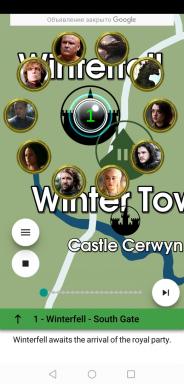Mi a teendő, ha a Windows 10 keresés nem találja meg a kívánt fájlokat?
Ablakok / / January 05, 2021
Azok, akik a Start menüt használhatatlannak találják, egyszerűen nem tudják, hogyan kell használni.
A keresés a Windows 10 Start menüjében nagyszerű lehetőség, amely vetekszik a macOS híres Spotlightjával. Nyissa meg a Start gombot, kezdje el beírni egy szót vagy kifejezést, és minden fájl, amely a címben vagy a tartalomban gépelt karaktereket tartalmaz, megjelenik előtted.

De néha beír egy lekérdezést, és a kereső nem talál semmit, vagy nem mutatja meg, amire szüksége van. Ez kiábrándító.
Ez leggyakrabban olyan számítógépeken történik, amelyeken további merevlemezek vannak telepítve a rendszerbe. Vagy ha a keresett fájlokat nem szabványos felhasználói mappákba menti, hanem valahol máshol.
A lényeg az, hogy a keresés Windows 10 csak indexelt helyeken keres - alapértelmezés szerint ez a főmenü, az Internet Explorer előzményei és a Felhasználók mappa. Az adatok másutt kiesnek a fejéből.
De ezt könnyű kijavítani. Kattintson a Start → Opciók → Keresés elemre. A megnyíló ablakban kattintson a "Keresés Windows rendszerben" szavakra.
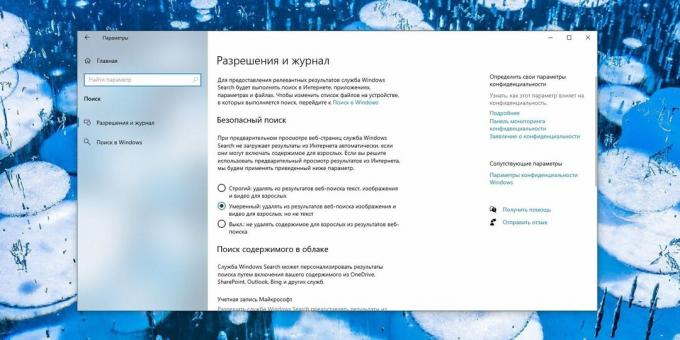
Itt két lehetőséget fog látni. Az első, a "Klasszikus stílus" alapértelmezés szerint aktiválódik - ezzel a Windows 10 csak a rendszerkönyvtárakban keres, és figyelmen kívül hagyja a nem szabványos fájlhelyeket.
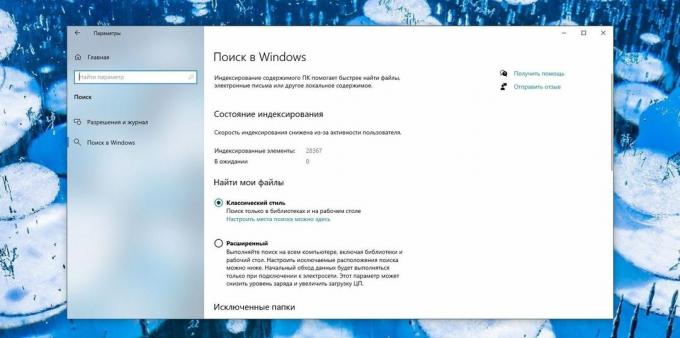
Ha aktiválja a másodikat, a „Speciális” elemet, akkor a Windows 10 a teljes számítógépen keres. Így mindig megtalálja a kívánt fájlokat. Ez egy univerzális módszer, de növeli a processzor terhelését.
Van egy kompromisszumos lehetőség is. Hagyja el a "klasszikus stílust", de kattintson a "Itt testreszabhatja a keresési helyeket" feliratra. A megnyíló ablakban kattintson a "Módosítás" gombra, és jelölje meg azokat a mappákat és meghajtókat, amelyekben keresni szeretne. Például, ha adatokat tárol a D meghajtón, akkor teljes egészében hozzáadhatja azokat.
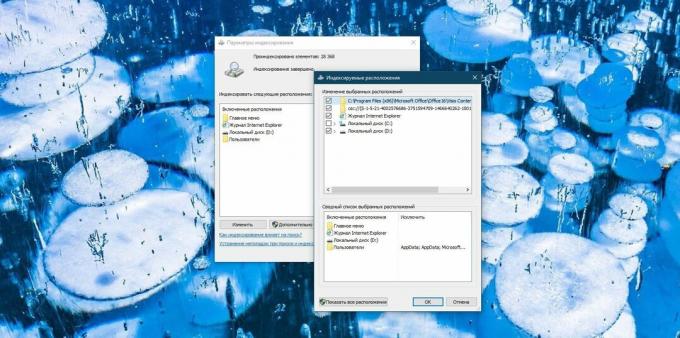
A Windows 10 most helyesen fogja megtalálni a fájljait közvetlenül a Start menüben vagy intelligens mappák.
Olvassa el🧐
- A 7 a Linuxtól kölcsönzött Windows 10-et tartalmazza
- 10 tipp a Windows 10 gyorsításához
- Hogyan hozhatja ki a legtöbbet a Windows 10 keresésből